Hinzufügen von mehreren Ansichten zu einer Visualisierung mit Parametern
Ein Aspekt, der mir bei Tableau am meisten gefällt, ist, mit verschiedenen Arten von Visualisierungen zu experimentieren. Aber was, wenn die Benutzer meiner Visualisierung auch zwischen verschiedenen Arten von Diagrammen und Grafiken wechseln möchten? Hier sind verschiedene Wege, dies zu ermöglichen.
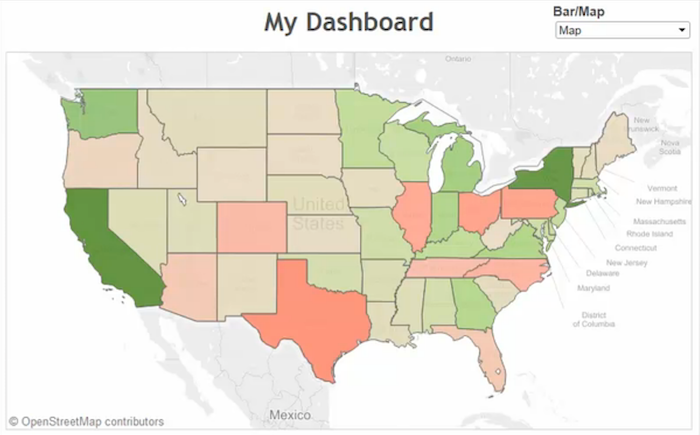
Ein Aspekt, der mir bei Tableau am meisten gefällt, ist, mit verschiedenen Arten von Visualisierungen zu experimentieren. Aber was, wenn Benutzer, die mein Dashboard sehen, auch zwischen verschiedenen Arten von Diagrammen und Grafiken wechseln möchten? Hier sind verschiedene Wege, dies zu ermöglichen.
1. Wechseln zwischen einem Balken- und einem LiniendiagrammDies ist ein einfacher Trick, der hier wesentlich ausführlicher von Andy Kriebel erläutert wird. Im Wesentlichen erstellen Sie einen Parameter mit zwei Optionen, nämlich entweder Balkendiagramm oder Liniendiagramm. Dann erstellen Sie zwei berechnete Felder, für jeden Wert eines. Dabei handelt es sich um die gleichen berechneten Felder, nur der Anfang ist jeweils unterschiedlich. Die Option „Balkendiagramm“ lautet „if[Parameter]="Balken" then [Gewinn] else null end“. Die Option „Liniendiagramm“ lautet „if[Parameter]="Linie" then [Gewinn] else null end“.
Zum Abschluss platzieren Sie diese beiden als Diagramm mit Doppelachse und vergewissern sich, dass Sie für die Linienberechnung auf der Markierungskarte den Visualisierungstyp „Linie“ wählen. Da jedes der berechneten Felder einen Nullwert haben wird, wenn der andere Parameter ausgewählt wurde, ist einer von beiden immer Null. Zu allerletzt synchronisieren Sie die Achsen.
2. Anzeigen der Unterkategorie auf AbrufWenn ein Benutzer in Tableau tiefer in eine Hierarchie mit vielen Werten vordringen möchte, besteht die Möglichkeit, dass die Abfrage eine Visualisierung generiert, die zu groß für nur eine Visualisierung ist. Mit dem folgenden Trick gelingt das Vordringen in eine Sekundärdimension nach ausgewählten Werten.
Erstellen Sie zunächst einen Parameter mit den Werten der ersten Ebene der Kategorie oder Dimension in Ihrer Hierarchie. Erstellen Sie dann ein sehr einfaches berechnetes Feld, um die zweite Ebene der Kategorie/Dimension zu ersetzen: „if[Parameter]=[Kategorie] then [Unterkategorie] else "" end“.
Nachdem Sie das ursprüngliche Unterkategoriefeld in der Ansicht durch das neue berechnete Feld ersetzt haben, zeigt nur die ausgewählte Eingabekategorie die Unterkategorie an. 3. Wechseln zwischen verschiedenen Visualisierungen in einem DashboardWas tun, wenn mein Kollege in einem Dashboard zwischen einer Karte und einem Balkendiagramm wechseln möchte? Der unendlich innovative Alan Smithee hat einen hervorragenden Weg gefunden, genau dies zu ermöglichen. Erstellen Sie einfach einen Parameter, der entweder ein Balkendiagramm oder eine Karte als Eingabe hat. Als Nächstes erstellen Sie ein berechnetes Feld, das jeweils die Ansicht herausfiltert, die im Parameter nicht ausgewählt wurde, etwa: „if[Parameter]="Balken" then 1 else 0“. Wiederholen Sie dann das Gegenteil für die zweite Visualisierung und filtern Sie für die jeweilige Ansicht, sodass nur Werte von 1 sichtbar sind.
Fügen Sie jetzt die einzelnen Visualisierungen einem Dashboard-Container hinzu, blenden Sie die Titel aus und vergewissern Sie sich, dass der Parameter verfügbar ist. Der Wechsel zwischen Ansichten ist jetzt so einfach wie das Umlegen eines Schalters.
Hier finden Sie eine detailliertere Erläuterung der beschriebenen Tipps:
Blog abonnieren
Rufen Sie die neuesten Tableau-Updates in Ihrem Posteingang ab.



